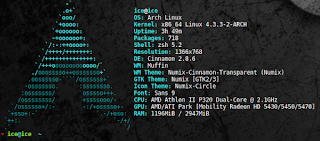
pacman -S zsh
Na slici prikazuje ponovnu instalaciju, jer je već imam, ali tako da možete vidjeti barem što se instalira.
2 .: Jednom instaliran, transformirat ćemo ga u naš zadani terminal na ovaj način:
ice@ice ~$ chsh -s /bin/zsh
3 .: Tada će zasigurno imati "čarobnjaka" za konfiguraciju, slijedit će ga ako žele korak po korak odabirom slova i čitanjem onoga što se pojavljuje ili će ga otkazati i izravno nastaviti s korakom 4 ovako ...
4 .: Instalirajmo sada o moj zsh, s yaourt:
ice@ice ~$ yaourt oh my zsh
Kao što se pojavljuje na slici, odabiremo opciju broj "3". Ne uređujemo ništa, a zatim izravno komuniciramo onako kako smo navikli na vas.
5 .: Jednom instaliran, konfigurirat ćemo ga kopiranjem zshrc datoteke u naš dom ovako:
ice@ice ~$ cp /usr/share/oh-my-zsh/zshrc /home/ice/.zshrc
6 .: U .zshrc kao i u .bashrc, možemo unijeti, na primjer, s nano za uređivanje i izmjenu podataka, stvaranje pseudonima itd., Sve će ovisiti o vašoj mašti i naravno, želite pročitati ako ne razumijete puno.
7 .: Samo u slučaju da nije odabran, jednostavno napišite zsh i odatle aktivirajte promjene sa naredbom izvor, ovako:
source .zshrc




Ali kakvu prednost stječem?
i koristite drugu ljusku, a također je morate prilagoditi kako želite, za neke ima više funkcija i možete raditi više stvari. Koristim ga kako bih naučio više od svega, a ne uvijek bio s istim. 🙂
U osnovi dobivate proširivost i dodatne značajke kao što su automatsko dovršavanje naredbi, predviđanje tipkanja i bolji dizajn za razvoj zadataka u terminalu. Smatram da ideja da led izražava pogrešno kada se odnosi na "ne uvijek isto". Ako, s druge strane, ono što radite na terminalu ne zahtijeva ove karakteristike, nema razloga za migraciju s jednog terminala na drugi. Ja sam stalni zsh korisnik!
PD2: Znam da to nije tema ovog posta, ali koje savjete biste mogli preporučiti za poboljšanje autonomije netbook-a, koristim chrome ili firefox i želim smanjiti potrošnju resursa od strane pregledača i ostatka tima, već onemogućiti bluethooth i lan.
Preporučujem upotrebu Manjara sa Fluxboxom ... nevjerovatno je, a kao pretraživač preporučujem Palemoon, koji je račva za Firefox koji troši vrlo malo resursa.
Prije jako dobrog vremena želio sam znati kako je to učinjeno zahvaljujući!
Ono što mi se najviše sviđa je korištenje cimeta + Yakuake 😀
Upit i gdje je konzola kako je modificirana?
gde? kako kada?